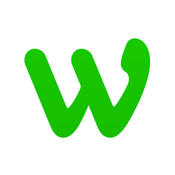用 iPhone 的朋友還記得那個對抗詐騙、廣告電話的利器-whoscall 嗎? 之前因為 Apple 政策的問題,導致 whoscall 不得不暫時下架進行處理。在經過了這麼久的一段時間的沉寂後,whoscall 終於又回到 iPhone 上了!不過因為 Apple 的政策限制仍然在,whoscall 還沒辦法像過去那樣即時跳出警示訊息,不過這次新增了 Widget 的功能,大家仍然可以透過比較便捷的方式查詢來電是不是詐騙電話。且 whoscall 目前是擁有最完整詐騙電話的偵測技術,所以大家還是趕快安裝吧!
安裝 whoscall for iOS
下載網址:安裝 whoscall for iOS
系統需求:iOS 7 以上版本
加入 Widget 查詢更方便
安裝完 whoscall 後,第一個動作一定要先將 whoscall 的小工具 (Widget) 加入通知選單內,未來可以隨時快速查詢,就不用每次都要打開 whoscall 的 APP,省下不少麻煩事。
Step 1. 在通知畫面點選【編輯】

Step 2. 點選【+】將 whoscall 的小工具加入加入顯示清單,並且移到畫面上比較上端的位置。就可以完成基本的配置。


查詢來電電話號碼
iOS 版的 whoscall 由於受到 Apple 的規範以及系統的限制,沒辦法像 Android 那樣的有彈性使用。而 whoscall 的開發團隊也與 Apple 協商了許久,目前 Apple 方面仍然沒有提供更好的做法,但為了滿足 iOS 朋友的需求,whoscall 設計了另個使用思維,雖然要經過輾轉的程序,但是可以在最快的時間進行查詢。
要查詢電話號碼有兩個方式:
1. 打開 whoscall 輸入電話進行查詢

2. 結合通知清單進行查詢 (建議)
這是新版 whoscall 開發的新查詢方式,使用起來比較直覺,不用自己輸入和背誦電話號碼也能進行查詢。
Step 1. 在通話紀錄裡面按住電話號碼,並且選擇【拷貝】將號碼複製下來,此時 whoscall 會自動開始進行查詢。

Step 2. 拉下通知清單檢視查詢結果
從畫面上方將通知清單拉下來以後,切換到「今天」畫面,此時就可以看到 whoscall 已經完成查詢。